WXML模板语法
1、数据绑定
1.1绑定内容
1.1.1 在wxml中用mustache语法将数据包裹起来:
<view>
{{info}}
</view>
1.1.2 在对应的.js中,把数据定义到data对象中即可:
Page({
data: {
info: "hello miniprogram"
}
})
1.1.3 效果展示
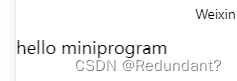
1.2 绑定属性
1.2.1 在wxml中用mustache语法使用数据:
<image src="{{imageSrc}}" mode=""/>
1.2.2 在对应的.js中,把数据定义到data对象中即可:
Page({
data: {
imageSrc:"./1.png"
}
})
1.2.3 效果展示
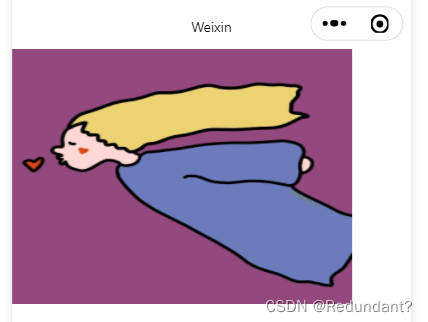
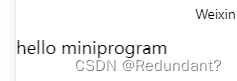
1.3 三元运算
1.3.1 list.wxml 代码演示:
<view>
{{randomNumber1*10 >= 5 ? '大于或等于5':'小于5'}}
</view>
1.3.2 在data中定义一个随机数:
Page({
data: {
/*生成一个随机数*/
randomNumber1:Math.random()
}
})
1.4 算数运算
1.4.1 mustache语法中可以添加算术运算:
<view>
{{randomNumber2*100}}
</view>
1.4.2 在.js 中定义:
Page({
data: {
/*生成一个随机数 并保留两位小数*/
randomNumber2:Math.random().toFixed(2)
}
})
2、事件绑定
2.1 小程序中常用的事件
2.1.1 点击按钮的处理函数
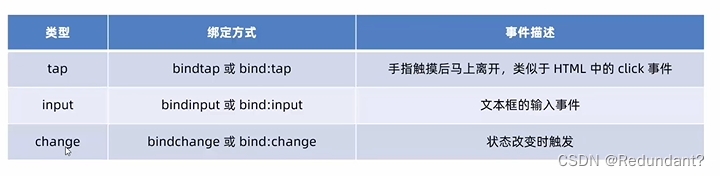
在list.wxml 定义一个按钮:
<!-- 按钮的处理函数 -->
<button type="primary" bindtap="clickBtnHandle">点击</button>
在list.js 定义一个函数:
Page({
clickBtnHandle(e){
console.log(e);
}
})
2.1.2 点击按钮 +1 的处理函数 this.setData()
在.wxml 中使用 bindtap绑定事件名称:
<button type="primary" bindtap="changeData">点击 +1</button>
在.js 中定义对应的函数:
Page({
data: {
count: 0
},
changeData() {
this.setData({
count: this.data.count + 1;
})
console.log(this.data.count);
}
})
3.条件渲染
3.1 使用wx:if=“{{contain}}” 来判断是否需要渲染该代码块
3.1.1 wx:if,wx:elif,wx:else的使用:
<view wx:if="{{type===1}}">男</view>
<view wx:elif="{{type===2}}">女</view>
<view wx:else>保密</view>
3.1.2 list.js 代码演示:
Page({
data: {
type:1
}
})
3.1.3 效果展示
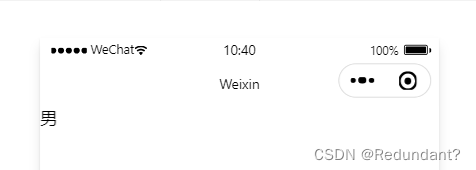
3.2 结合 < block > 使用 wx:if
3.2.1 < block > 不是一个标签,而是一个容器,不会渲染在页面上
<block wx:if="{{false}}">
<view> view </view>
<view> view </view>
<view> view </view>
</block>
3.3 < hidden > 也可以控制元素的显示与隐藏
- true为隐藏 false为显示
<view hidden="{{flag}}">
<view> view </view>
<view> view </view>
<view> view </view>
</view>
Page({
data: {
flag:false
}
)}
3.3 wx:for 循环遍历
3.3.1 wx:for="{{数组名}},默认 index 为索引,item 为循环的每一项
<view wx:for="{{array1}}">
索引是:{{index}}, item项是:{{item}}
</view>
3.3.2 在data中定义数组
Page({
data: {
array1:['apple','orange','strawberry']
}
)}
3.3.3 效果展示
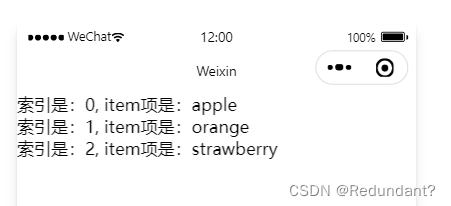
3.4 wx:for 中手动指定索引名和当前项的变量名
3.4.1 使用 wx:for-index=“新的索引名称”,wx:for-item=“新的变量名称”>
<view wx:for="{{array1}}" wx:for-index="idx" wx:for-item="itemName">
索引是:{{idx}}, item项是:{{itemName}}
</view>
3.5 wx:key的使用
3.5.1 wx:key=“指定key的值”
<view wx:for="{{student}}" wx:key="id">
你好,我叫 {{item.name}}
</view>
3.5.2 在.js中定义一个新的数组
data: {
student:[
{id:1,name:'lyl'},
{id:2,name:'ly'},
{id:3,name:'l'}
]
3.5.3 效果展示
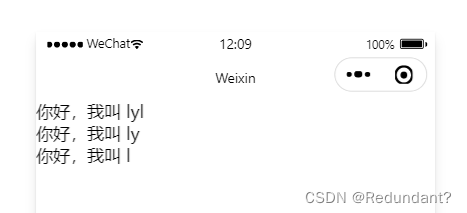






















 1万+
1万+











 被折叠的 条评论
为什么被折叠?
被折叠的 条评论
为什么被折叠?








